防护 实用技巧 系统安全】exe文件无法打开?防护软件设置详解与操作指引
- 云服务器供应
- 2025-08-03 21:18:26
- 3
本文目录:
- 🔍 案发现场还原:exe文件为何集体“装死”?
- 🛡️ 防护软件设置详解:别让安全卫士变“拦路虎”
- 🔧 操作指引:5步让exe文件“起死回生”
- 💡 终极防御指南:让exe文件永不再“躺平”
- 🎉 彩蛋时间:exe文件“复活”后必做的3件事
🚨【深夜惊魂】刚下载的办公软件双击没反应?新游戏安装包秒变“砖头”?别急着摔鼠标!这可能是防护软件在和你玩“躲猫猫”🐱👤,今天手把手教你破解exe文件打不开的魔咒,附赠防护软件设置秘籍,让你秒变系统安全达人!
🔍 案发现场还原:exe文件为何集体“装死”?
想象一下:你熬夜赶方案,关键软件却像被施了定身术;追剧时下载的播放器,双击后只留下冷漠的“沙漏”⏳,别慌!这锅可能得甩给:
- 防护软件误杀🔫:新下载的exe被当成病毒关进“小黑屋”
- 注册表“迷路”🗺️:病毒或误操作导致exe文件关联丢失
- 权限“宫斗”👑:普通用户权限不足,程序被系统拒之门外
- 兼容性“代沟”👵:老软件在新系统上闹脾气
🛡️ 防护软件设置详解:别让安全卫士变“拦路虎”
场景1:卡巴斯基“宁可错杀一千”
💡 破解术:
1️⃣ 打开卡巴斯基主界面 → 点击“设置”齿轮
2️⃣ 选择“威胁和排除” → 点击“管理排除项”
3️⃣ 点击“添加” → 选择被误杀的exe文件路径
4️⃣ 勾选“信任此对象”并保存
🎯 进阶操作:在“自我防御”模块关闭“阻止程序修改”选项(仅限临时调试!)

场景2:Avast“过度保护综合征”
💡 破解术:
1️⃣ 右键系统托盘Avast图标 → 选择“Avast用户界面”
2️⃣ 进入“保护”选项卡 → 关闭“核心防护”中的“文件防护”
3️⃣ 尝试运行exe文件 → 成功后再重新开启防护
⚠️ 注意:操作后务必重启电脑,此方法仅用于紧急情况!
场景3:Windows Defender“草木皆兵”
💡 破解术:
1️⃣ 按下Win+I打开设置 → 选择“更新与安全”
2️⃣ 点击“Windows安全中心” → 进入“病毒和威胁防护”
3️⃣ 在“排除项”中添加被拦截的exe文件或文件夹
4️⃣ 关闭“实时保护”30秒(运行文件后立即开启!)
🔧 操作指引:5步让exe文件“起死回生”
⚡ 急救包1:注册表“时光机”
1️⃣ 按下Win+R输入regedit → 备份注册表(文件→导出)
2️⃣ 定位到:
HKEY_CLASSES_ROOT\exefile\shell\open\command
3️⃣ 双击右侧“默认”值 → 修改为"%1" %*
4️⃣ 重启电脑,见证奇迹!
⚡ 急救包2:CMD“魔法咒语”
1️⃣ 以管理员身份运行CMD
2️⃣ 依次输入:
assoc .exe=exefile ftype exefile="%1" %*
3️⃣ 回车后输入taskkill /f /im explorer.exe && start explorer.exe
4️⃣ 刷新桌面,双击exe文件试试?
⚡ 急救包3:兼容性“时光倒流”
1️⃣ 右键exe文件 → 选择“属性”
2️⃣ 切换到“兼容性”选项卡 → 勾选“以兼容模式运行”
3️⃣ 选择“Windows 7”或“Windows XP SP3”
4️⃣ 点击“应用”→“确定”,老软件秒变“乖宝宝”
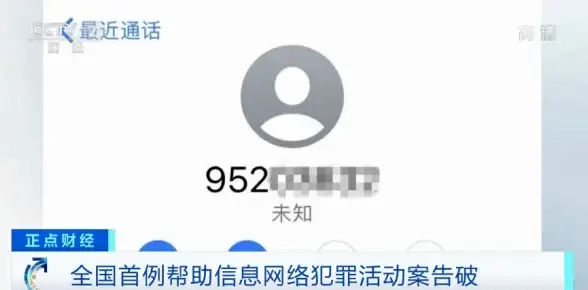
💡 终极防御指南:让exe文件永不再“躺平”
1️⃣ 设置白名单:在防护软件中添加常用软件目录(如C:\Program Files)
2️⃣ 关闭过度防护:在防火墙设置中取消“阻止入站连接”的勾选
3️⃣ 更新病毒库:每周至少手动更新一次病毒定义文件
4️⃣ 创建还原点:每次安装新软件前备份系统状态(Win+S搜索“创建还原点”)
5️⃣ 检查UAC:在“用户账户控制设置”中将滑块调至中间档位(既安全又不过度弹窗)
🎉 彩蛋时间:exe文件“复活”后必做的3件事
- 右键发送到桌面快捷方式:避免下次找不到文件
- 在防护软件中标记为“信任”:防止二次误杀
- 截图保存操作流程:下次遇到同类问题直接“抄作业”!
💻 看到这里,是不是感觉系统安全也没那么可怕了?防护软件是保镖,不是狱卒!合理设置才能让它在安全和便利间找到平衡,如果这篇文章救活了你的exe文件,别忘了点个赞👍,让更多小伙伴告别“文件打不开”的烦恼!
本文由 云厂商 于2025-08-03发表在【云服务器提供商】,文中图片由(云厂商)上传,本平台仅提供信息存储服务;作者观点、意见不代表本站立场,如有侵权,请联系我们删除;若有图片侵权,请您准备原始证明材料和公证书后联系我方删除!
本文链接:https://vps.7tqx.com/fwqgy/529005.html
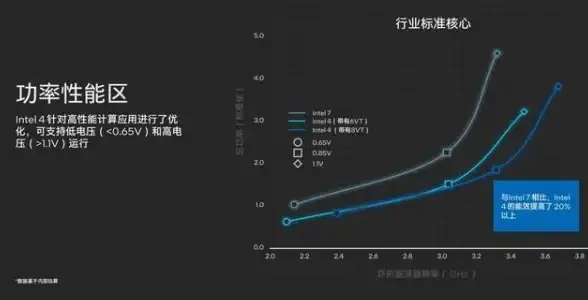







发表评论